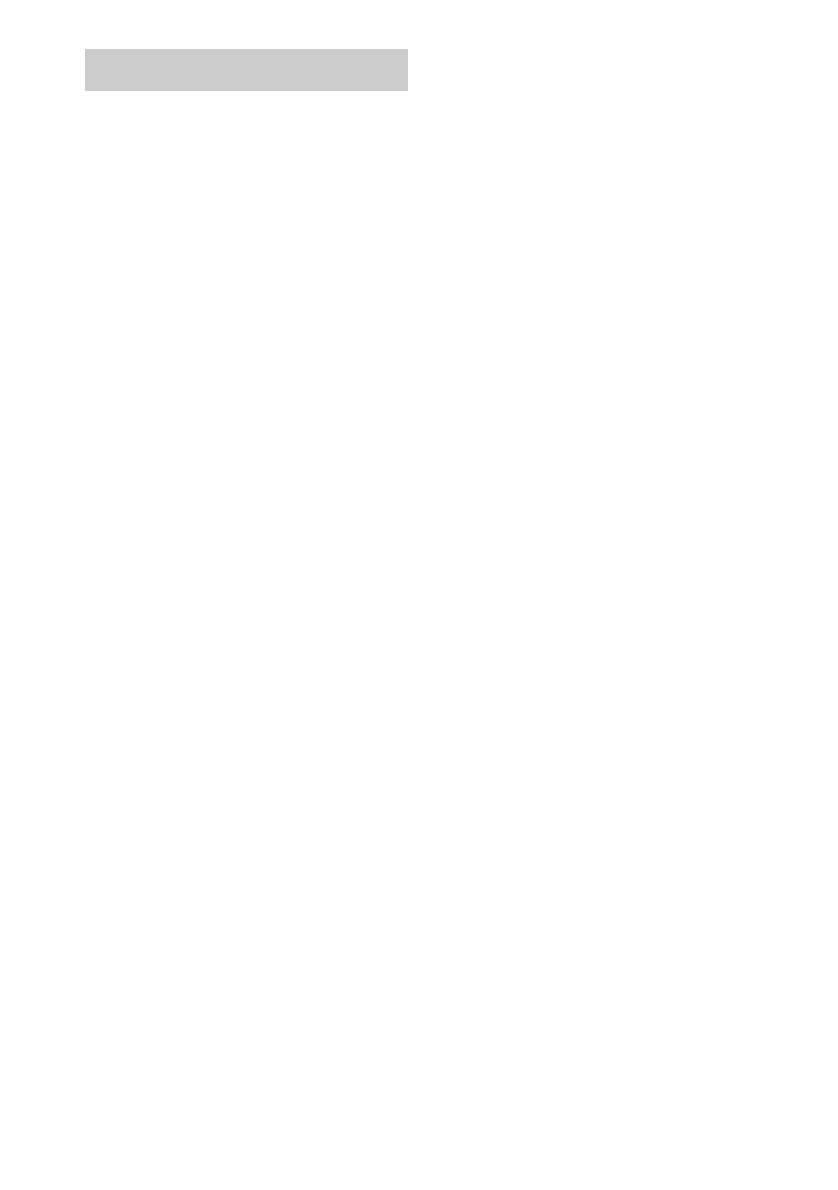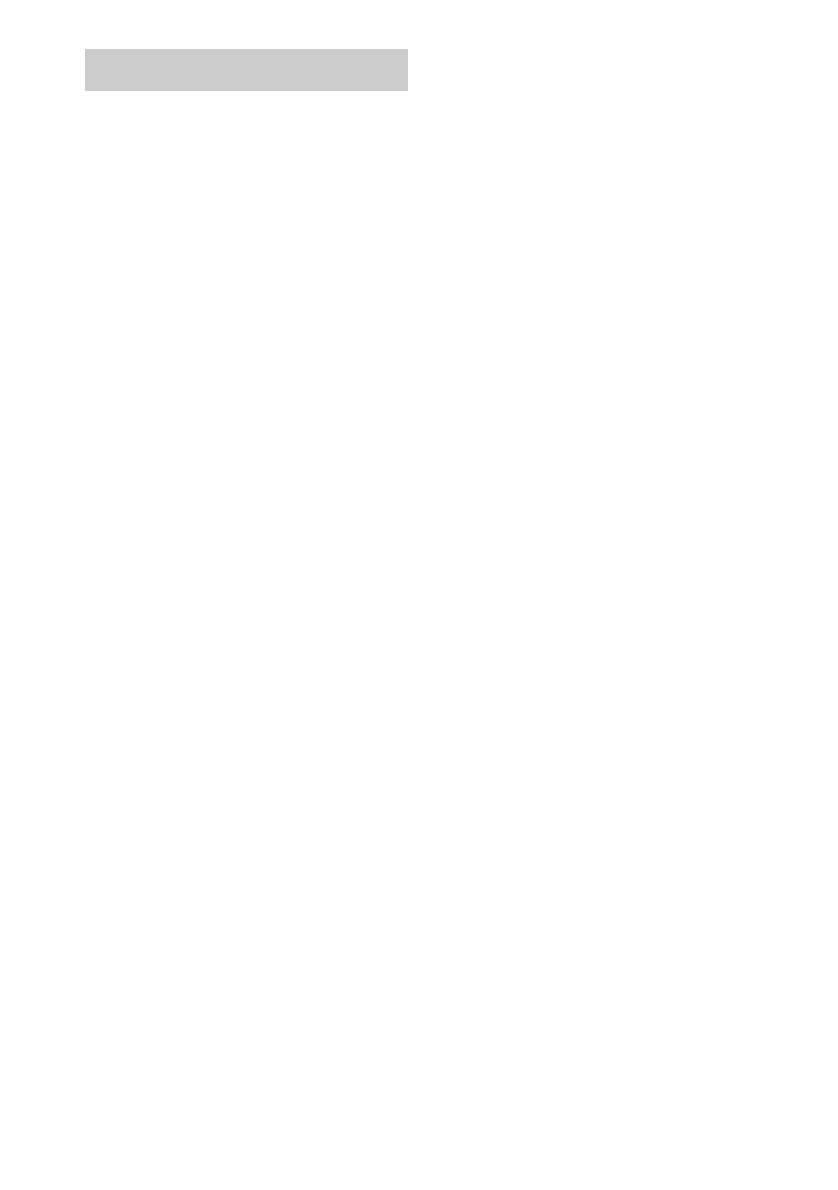
68
NL
Album
Deel van een muziekstuk of een beeld op een
data CD met MP3 audio tracks of JPEG-
bestanden.
Bestand
Deel van een beeld op een data CD met JPEG-
beeldbestanden.
Dolby Digital
Dit geluidsformaat voor bioscopen is
geavanceerder dan Dolby Surround Pro Logic.
Bij dit formaat is er een apart kanaal voor de
surround luidsprekers met een uitgebreid
frequentiebereik en een subwoofer voor een vol
bass-geluid. Dit formaat wordt ook wel "5.1"
genoemd omdat het subwooferkanaal wordt
beschouwd als 0.1 kanaal (werkt alleen wanneer
een diep bass-effect is vereist). Alle zes de
kanalen van dit formaat worden apart
opgenomen voor een superieure
kanaalscheiding. Bovendien is er minder
signaalverlies doordat alle signalen digitaal
worden verwerkt.
Dolby Pro Logic II
Dolby Pro Logic II maakt vijf uitvoerkanalen
met volledige bandbreedte uit 2-kanaals
bronnen. Dit wordt gedaan met een
geavanceerde, zeer zuivere matrix surround
decodering die de ruimtelijke eigenschappen
van de oorspronkelijke opname extraheert
zonder nieuwe geluiden of toonvariaties toe te
voegen.
x Movie modus
U kunt de Movie modus gebruiken voor TV-
programma's in stereo en alle programma's die
in Dolby Surround zijn gecodeerd. Het resultaat
is een verbeterde gerichtheid van het geluidsveld
die de kwaliteit van afzonderlijk 5.1-kanaals
geluid benadert.
x Music modus
U kunt de Music modus gebruiken voor
muziekopnamen in stereo. Zo beschikt u over
een brede en diepe geluidsruimte.
Dolby Surround Pro Logic
Dolby Surround Pro Logic is een methode voor
het decoderen van Dolby Surround en
produceert vier kanalen op basis van
tweekanaalsgeluid. Vergeleken met het
vroegere Dolby Surround, reproduceert Dolby
Surround Pro Logic links-rechts verschuiving
natuurlijker en zijn geluiden nauwkeuriger te
lokaliseren. Om Dolby Surround Pro Logic
optimaal te benutten, dient u te beschikken over
een paar surround luidsprekers en een
middenluidspreker. De surround luidsprekers
produceren mono geluid.
DTS
Digitale audiocompressietechnologie
ontwikkeld door Digital Theater Systems, Inc..
Deze technologie is compatibel met 5.1-kanaals
surround sound. Dit formaat omvat een stereo
surround kanaal en een apart subwooferkanaal.
DTS produceert hetzelfde digitale
kwaliteitsgeluid via 5.1 kanalen. De
kanaalscheiding is uitstekend omdat alle
kanaalgegevens apart zijn opgenomen en
digitaal worden verwerkt.
DVD
Een disc die tot 8 uur beeld kan bevatten, met
eenzelfde diameter als een CD.
De datacapaciteit van een éénlagige en
enkelzijdige DVD is 4,7 GB (Giga Byte), wat 7
keer meer is dan die van een CD. De
datacapaciteit van een tweelagige en
dubbelzijdige DVD is 8,5 GB, van een éénlagige
en dubbelzijdige DVD 9,4 GB en van een
tweelagige en dubbelzijdige DVD 17 GB.
De beeldgegevens zijn van het MPEG 2 formaat,
één van de wereldwijde normen inzake digitale
compressietechnologie. De beeldgegevens
worden gecomprimeerd tot ongeveer 1/40 e van
de oorspronkelijke grootte. De DVD maakt ook
gebruik van variabele codeertechnologie die de
toe te kennen gegevens aanpast volgens de
beeldstatus.
Audiogegevens worden opgenomen in Dolby
Digital en PCM, voor een meer natuurgetrouwe
weergave.
Een DVD biedt ook tal van geavanceerde
mogelijkheden zoals multi-hoekfunctie, multi-
taalfunctie en kinderbeveiliging.
Verklarende woordenlijst